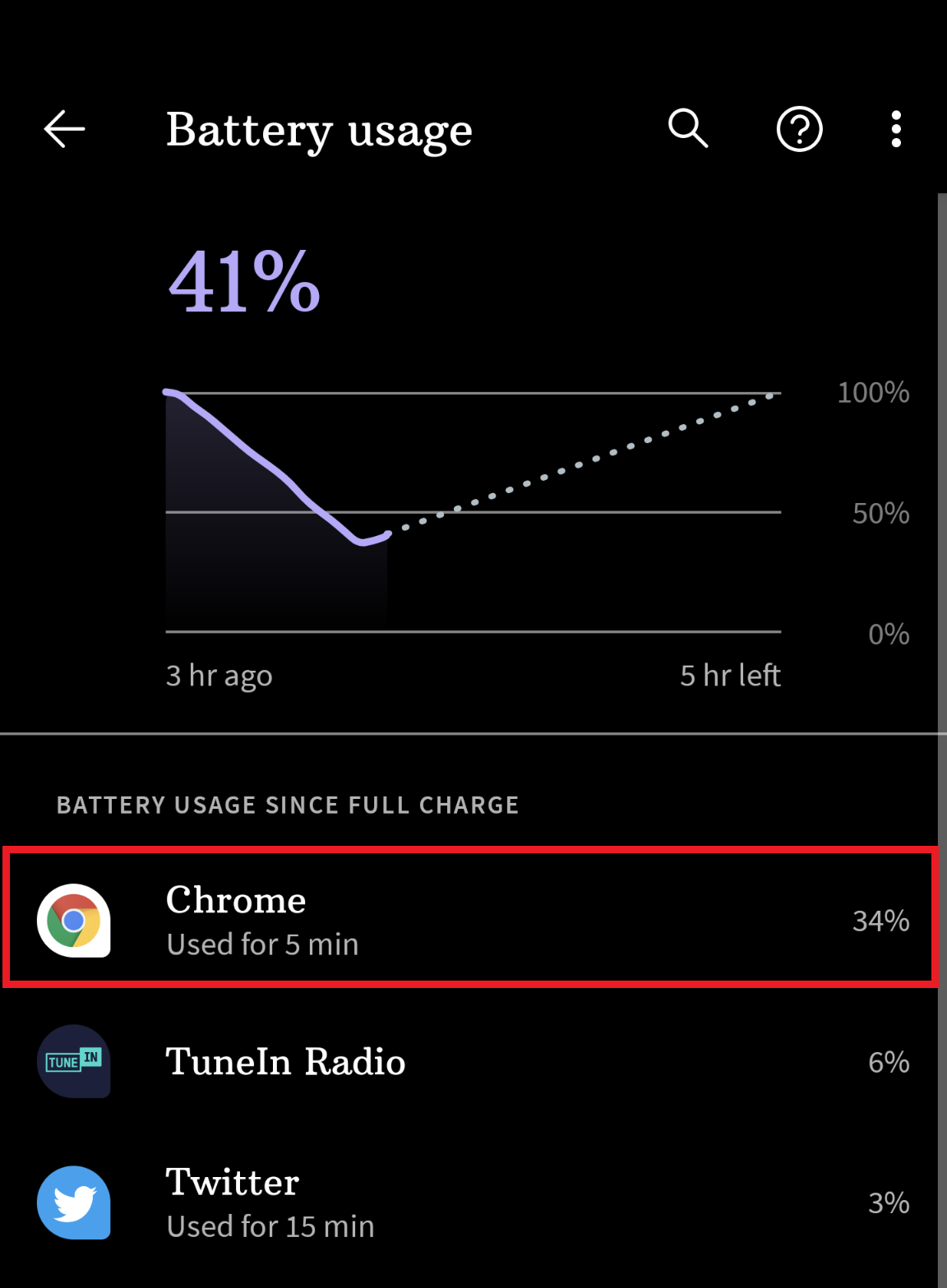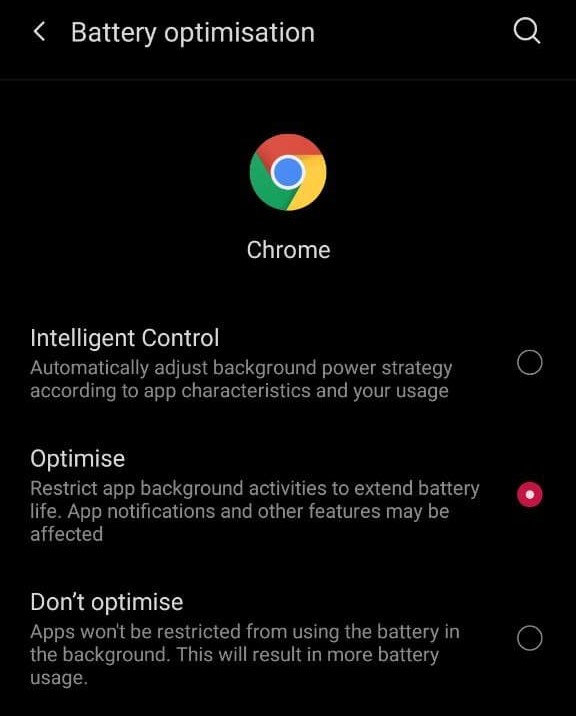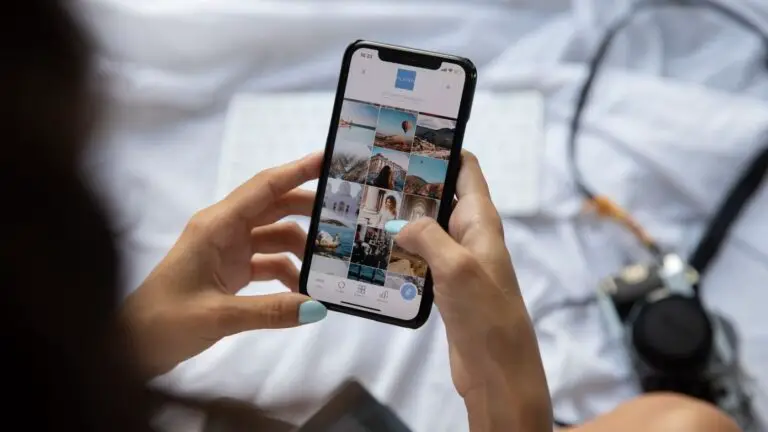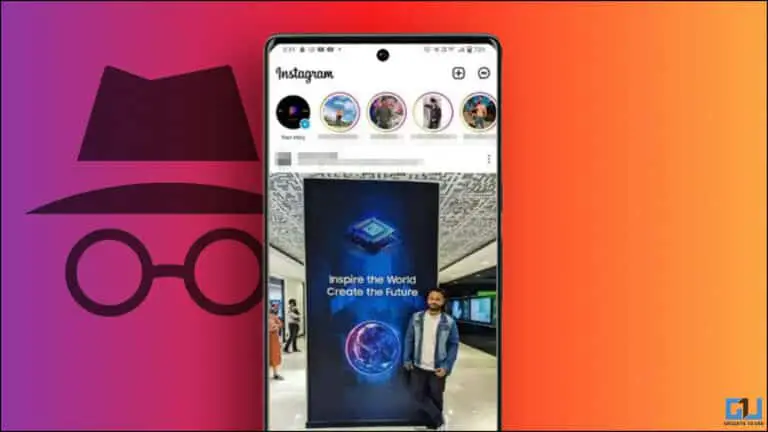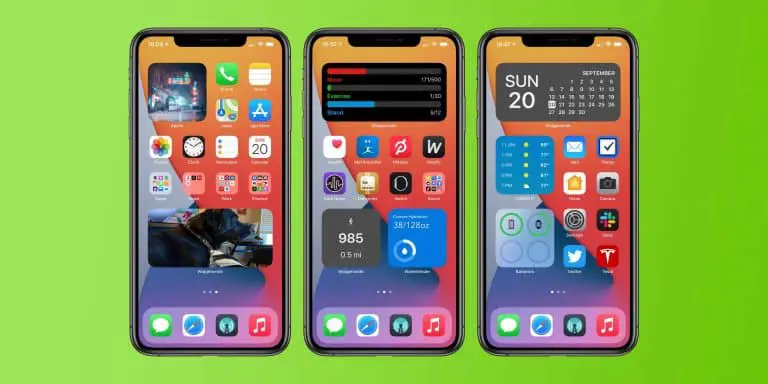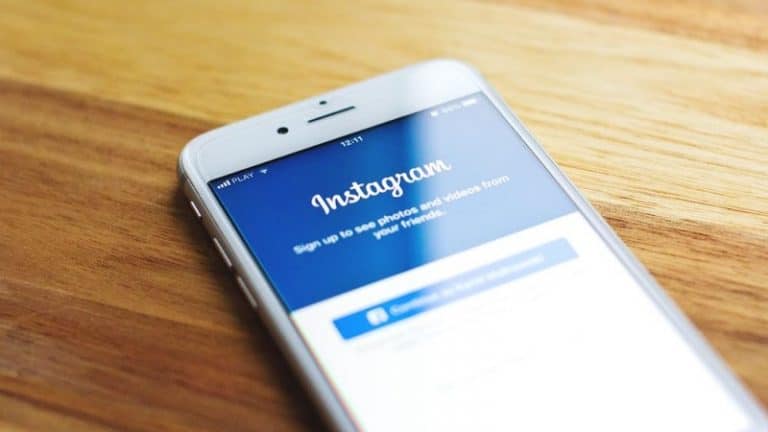在 Android 上修复 Google Chrome 电池耗尽的 7 种方法
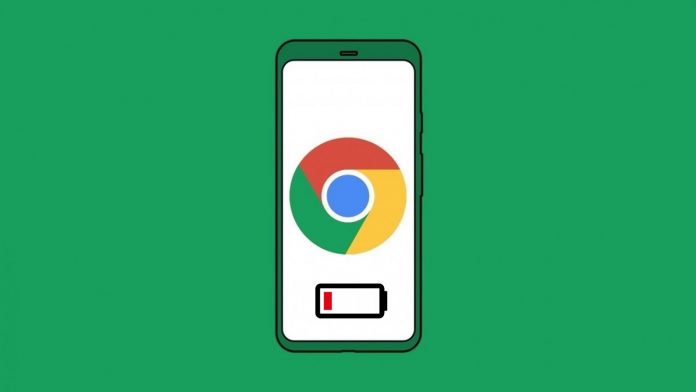
在手机上的所有应用程序中,谷歌浏览器对许多人来说可能是一个主要的电池黑客。 一些用户抱怨在他们的手机上使用 Chrome 时电池消耗速度更快。 我们还看到了有关浏览器引起的发热问题的报告。 如果 Chrome 耗电过多或手机发热,请不要担心。 这里有一些快速的方法 修复 Android 上的 Google Chrome 电池耗尽问题.
您可能对以下内容感兴趣: 最便宜的运动手表
修复 Android 手机上的 Google Chrome 电池耗尽问题
默认情况下,几乎所有 Android 手机都预装了 Google Chrome。 考虑到易用性和功能,大多数人更喜欢在手机和 PC 上使用 Chrome。 但是,在 Android 上使用 Chrome 时,电池耗尽可能是一个主要问题。
下面我们提到了一些关键提示,可帮助您在 Android 设备上使用 Google Chrome 浏览器时节省电池电量。
1. 更新 Chrome 到最新版本
首先,从 Google Play 商店将 Chrome 更新到最新版本。 这将消除任何特定于构建的错误或问题。 此外,如果您使用的是 Beta、Dev 或 Canary 版本,请考虑升级到稳定版。 这可能会关闭您 Android 上的谷歌浏览器的策划者。
更新谷歌浏览器
2.清除数据和缓存
清除数据和缓存通常可以修复任何应用程序中的临时错误或故障。 如果您最近开始遇到 Chrome 移动浏览器耗电量大的问题,请尝试清除其缓存和数据。
请注意,这将清除所有浏览器数据。 因此,在继续之前同步所有重要数据,如密码和书签。
- 开放 参数 在您的Android手机上。
- 去吧 应用和通知 > 查看所有应用程序.
- 在这里寻找 铬. 点击它。
- 点击 存储和缓存。
- 点按 清除存储 > 清除所有数据.
- 重拳出击 好的 提示时。
3.关闭自动同步
Google Chrome 会自动同步您的 Chrome 数据,例如自动填充、书签、密码、打开的标签页、付款信息、设置等。 使用您的 Google 帐户。 这样可以在切换设备或在多台设备上使用 Chrome 时提供无缝体验。
但是,在后台持续同步会导致手机耗电。 因此,如果同步对您来说不重要,请考虑将其完全关闭或关闭不需要的项目。
- 在手机上打开谷歌浏览器。
- 请按 三点菜单 在右上角。
- 继续 参数 并触摸 Google 同步和服务.
- 在下一个屏幕上,关闭 同步您的 Chrome 数据.
- 要关闭不需要的数据同步,请轻点 管理同步。
- 关闭 同步所有 并手动进行选择。
4. 使用深色模式在 Chrome 中节省电池
谷歌浏览器带有深色模式,如果您的手机有 OLED 屏幕,该模式可以节省电池电量。 切换到深色模式不仅可以节省电池电量,还可以减轻眼睛的疲劳。
要更改主题,请打开 Chrome,转到 设置>主题 并选择 黑暗. 如果您的手机具有典型的 LCD 屏幕,这将无济于事。
5.在网站上强制暗模式
您访问的大多数网站都是白色背景,即使您在 Chrome 中启用了深色模式也是如此。 在这种情况下,您可以在网站上强制使用深色模式,以便您访问的页面具有深色背景。 这将有助于在 Android 上使用 Chrome 时节省电量。
您可以按照以下步骤在网站上强制使用暗模式:
- 打开 Chrome 并输入 chrome://标志 在搜索栏中。
- 在下一个屏幕上,搜索“黑暗模式”。
- 改变 网页内容强制暗模式 标志在 已启用.
- 关闭并重新打开 Chrome。
尝试打开任何网站,看看它是否正常工作。 您可以在激活指标的同时选择其他选项来继续试验它。 同样,如果您的手机有 OLED 显示屏,这只会帮助您节省电池电量。
6. 使用简单模式在 Chrome 中节省电池
Chrome 有一个内置的简化模式,启用后会使用更少的数据和处理能力。 它可以更轻松地延长手机的电池寿命,还可以更快地加载网站。 要在 Chrome 中启用简化模式:
- 在手机上打开谷歌浏览器。
- 单击三点菜单,然后按 参数.
- 向下滚动并单击 简化模式.
- 激活切换以激活该功能。
7.其他小改动
您可以通过在 Chrome 上禁用网站通知(如果启用)来进一步降低功耗。 您还可以使用手机的内置电源管理器更好地控制谷歌浏览器的后台电池使用情况。
也就是说,如果您的手机不像以前那样耐用,请查看这七种解决 Android 手机电池快速耗尽问题的方法。
总结 - Android 上的 Chrome 电池耗尽(已解决)
以下是解决 Android 上的 Google Chrome 电池耗尽问题的一些有用提示。 我希望这些提示可以帮助您在手机上使用 Chrome 时节省电池电量。 试试看,如果您发现下面的评论有任何不同,请告诉我。 此外,如有任何其他疑问或问题,请随时与我们联系。
您可能还喜欢: 最好的激光雕刻机/切割机
查找更多提示 neuf.tv